Googleサーチコンソールと連携すると、SEO分析が表示されるようになります。
SEO分析画面の見方、使い方を説明します。
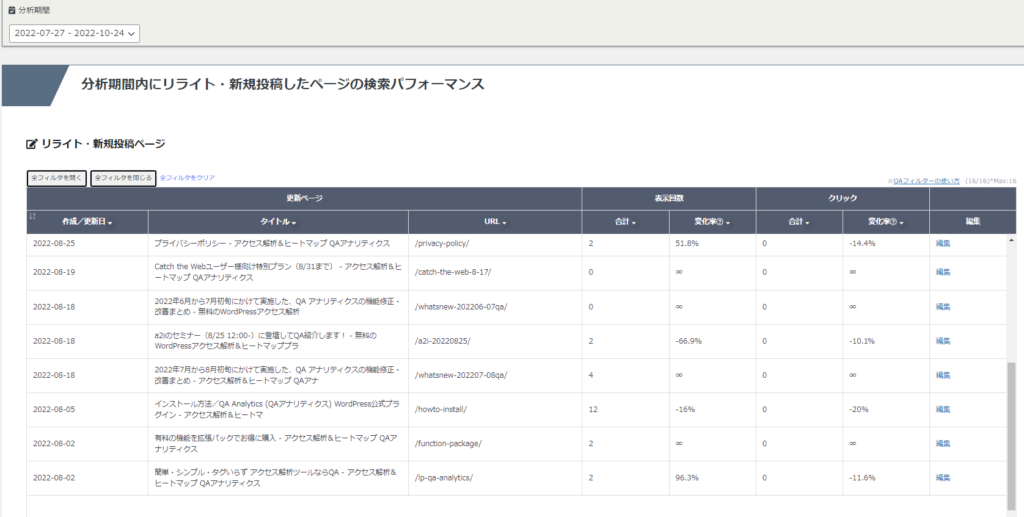
分析期間
分析期間は過去90日で固定です。変更はできません。
分析期間が長くなると計算量が多くなりすぎ処理に時間がかかることと、反対に短すぎる場合は変化がわかりづらいためです。
分析期間内にリライト・新規投稿したページの検索パフォーマンス
過去90日間に作成、もしくは更新した記事のデータです。初期設定では作成日・更新日の近い順になっています。
- 表示回数の合計 :過去90日間の表示回数
- クリック数の合計:過去90日間のクリック数の合計
- 変化率:分析期間のデータを二分割し、前半分と後半分のそれぞれの数値の平均値を算出してから、それらがどの程度変化したのかを求めたもの
データの活用法
作成日・更新日の近い順になっていますので、これらの記事のデータを確認しましょう。
作成・更新されたばかりの記事はじわっと表示回数とクリック数が伸びてくるはずなので、変化率がプラスになっているのかを確認しましょう。プラスになっていれば記事の書き方、キーワードの選定などがうまくいっていますのでそのまま更新を続けましょう。
プラスの変化率の場合でもどこかで頭打ちになるのでこまめにデータをチェックして記事の集客力を把握するといいですね。
表示回数が0の場合はGoogle Search Consoleで記事がインデックスされているかを確認し、インデックスされている場合はしばらく様子を見て後日チェック。インデックスされていない場合はGoogle Search Consoleでエラーが出ていないかなどを確認しましょう。
変化率がマイナスの場合は記事の書き方、キーワードの選定などがうまくいっていない可能性があります。ヒートマップ管理のページから該当の記事のヒートマップもチェックして、ユーザーが良く見る部分を膨らます、見られていないところは思い切ってカットするなどの改善をしてください。
こちらのヒートマップを使った記事の改善事例記事も参考になります。
ブログ月収500万円オーバーってほんと?! リアルな話を7ケタブロガーさんに聞いてみた。 | ウェブ担当者通信
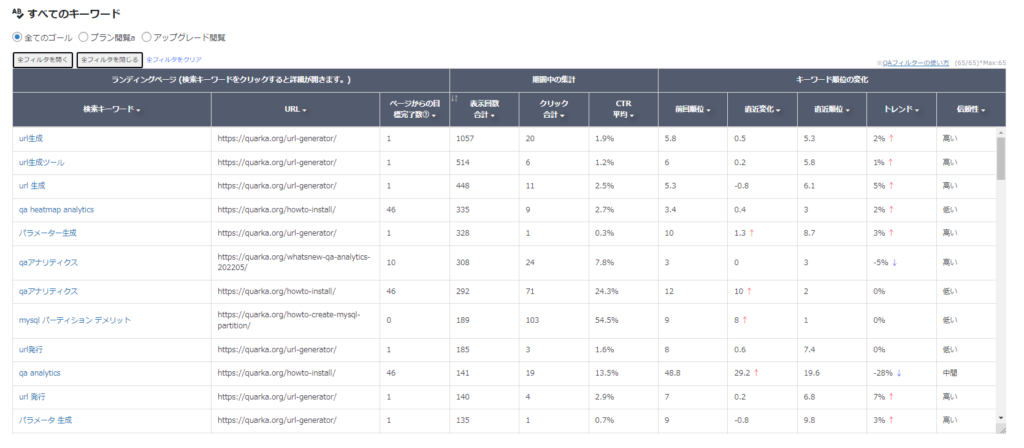
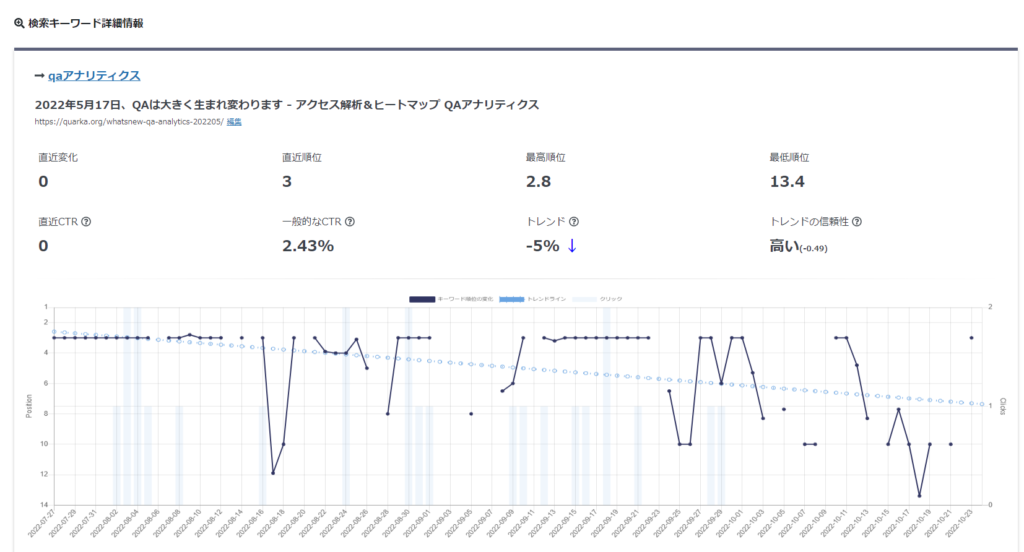
すべてのキーワード
実際に検索されたキーワード(クエリ)とそのキーワードでランディングしたページのデータです。
検索キーワードをクリックすると下に表示される「検索キーワード詳細情報」とあわせて見てください。
- ページからの目標完了数:このランディングページに着地し、目標完了した数です。自然検索からだけではなくすべてのアクセスが集計されています
- 表示回数合計、クリック合計、CTR平均:過去90日間の表示回数合計、クリック合計、CTR平均値です
- 直近順位:最新の順位です
- 前回順位:最新順位になる1つ前の順位です
- 直近変化:前回順位と直近順位の差です
- トレンド:日々の順位変動を回帰直線で表した時の傾きの値です。100日で20位順位が向上する場合「+20%」と表示されます
- 信頼性:トレンドの信頼性を表示しています。トレンド回帰直線の相関係数を元に表示しており、相関係数は()内に表示されています
データの活用法(キーワードのトレンドチェック)
初期設定では表示回数の多い順に並んでいますので、検索キーワードを上から順にクリックして「検索キーワード詳細情報」を見てみましょう。
「検索キーワード詳細情報」を見た時に下降傾向であれば競合に負けている可能性があるので、実際のGoogleの検索結果画面で競合をチェックしてください。
上昇傾向の場合はどこまで上がるのかを日々チェックし、頭打ちになったところで記事と競合を確認しましょう。競合が強力な場合はなかなか順位が上がらないことも多いですが、下降するのも避けたいので日々のチェックが大切です。
もちろん1位をキープしているキーワードがあれば順位が下がらないかを毎日チェックしておいてください。
キーワードごとの順位、トレンドを日々確認することですぐに改善ができサイト全体のアクセスが伸びてきます。記事がたくさんある、更新頻度が多い場合は必ず毎日チェックしてください。
データの活用法(目標完了数のチェック)
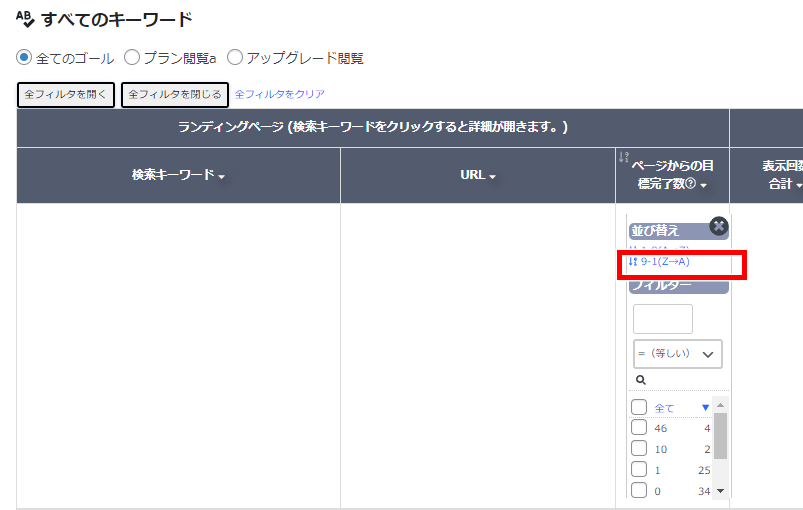
フィルタの機能で目標完了数の多い順に並べ替えてください。
また、目標完了数は自然検索以外の広告やSNSからの完了数を含んでいるのにご注意ください。

上図のようにいわゆる指名系の場合はどの表記が最も表示されてクリックされているかを確認しましょう。また、上昇傾向にあるキーワードがあればそれもチェックです。
最も表示されているキーワードはページタイトルやh1タグに入れる、上昇傾向にあるキーワードは本文中にいれたり()でページタイトルなどに入れていきましょう。
指名系のアクセスをとり逃さないように。
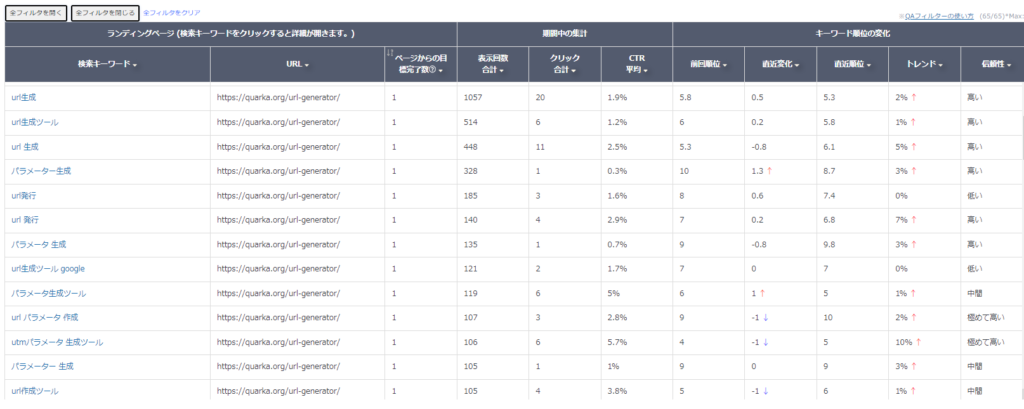
似たようなキーワードでたくさんアクセスされている場合は指名系の時と同じように()でキーワードを入れたり、「URL生成ツールやパラメータ生成ツールといわれる~」のように記事中にキーワードを入れていきましょう。
実際の検索結果を見るとGoogleがうまく判断してくれていることもありますので、その場合は無理にキーワードも入れなくてもいいですね。
データの活用法(アフィリエイトサイトの場合)
目標設定(Goal Setting)の記事にあるようにQAアナリティクスでは特別な設定なしでクリックを目標に設定することができます。
ページを指定して特定のクリックを設定することになりますので、アフィリエイトリンクすべてを目標に設定することはできませんが、成果が出ているリンクを重点的に見るのには役に立ちます。
プロプランであれば目標を10個まで設定できますので、成果が出ているリンクを登録しておくのもいいですね。
その他の注意点
表示される「ページのデータ数」に、差が出ることがあります。
▼理由
– サーチコンソール:
クエリかページかによって、データ数に違いのあることがあります。
– QAアナリティクス:
ページの場合でも、クエリのデータ数に合わせています。
データ数に問題はありません。
